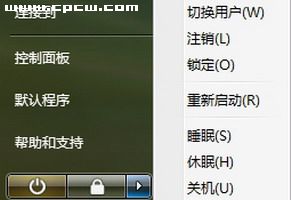|
Windows Vista的关机功能消失了,不再像Windows XP一样直接提供给用户的。普通用户在安装完系统后只有睡眠、锁定、功能三种功能键,关机键则被隐藏在功能菜单中,每次要用时都要去功能菜单中选择。还有我们常用的休眠功能也没有直接提供,要怎么设置才能正常的使用该功能呢? 让“关机”更方便一些 很显然,每次关机都需要单击功能键并从下拉菜单中选择“关机”来关机,确实过于麻烦了一些,而且也容易导致误操作。其实,我们可以将开始菜单右下角的“睡眠”按钮改造为“关机”按钮,这样就方便多了。 从控制面板依次进入“系统和维护→电源选项”窗口,在首选计划下选择“已平衡”的电源计划(这也是默认的设置),单击下方的“更改计划设置”链接,然后在弹出的窗口底部单击“更改高级电源设置”,随后会弹出“电源选项”的“高级设置”窗口,在这里单击“电源按钮和盖子”左侧的“+”号进行展开,继续展开“‘开始’菜单电源按钮”,在这里可以更改开始菜单中电源按钮的电源设置(图1),可以看到下拉列表框中提供了睡眠、关机、不采取任何操作等三种行为,当然是选择“关机”,确认后即可生效。
如果你觉得刚才的设置步骤太过于繁琐,那么可以在控制面板的电源选项窗口下直接选择“更改电源按钮行为”,在按“电源按钮”时的下拉列表框中选择“关机”,保存修改并确认后就可以生效。 小技巧: 鼠标单击任务栏的空白处,然后按下“Alt+F4”组合键,现在我们就可以看到类似于Windows 2000的关机选项对话框,当然默认的关机选项仍然是“睡眠”,从下拉列表框中选择合适的选项即可。 找回消失的“休眠” 默认设置下,Vista会自动打开混合睡眠的电源管理模式,这是一种低功耗的睡眠状态,可以在计算机处于睡眠时保护打开的程序和文档。如果你使用的是笔记本电脑,启用休眠模式好处更加明显,这因为笔记本电脑上的休眠状态不需要任何电源来保存打开的文档和程序,因此Vista可以在电池电量达到极低水平时自动进入休眠状态。 不过,可能没有在开始菜单的电源选项下看到“休眠”的选项,在功能键都没有出现“休眠”的选项,原因有可能是以下几个方面:计算机在硬件方面不支持休眠、休眠功能被系统管理员禁用、打开了混合睡眠等。不过,按照下面的步骤,可以重新找回消失的“休眠”功能。 第1步:确认计算机对休眠的支持度 首先,我们需要确认计算机是否支持休眠功能,从开始菜单中依次选择“附件→命令提示符”,右击选择“以管理员身份运行”,此时可能需要输入管理员密码或进行UAC确认,然后手工输入如下命令: powercfg -a 这个参数可以报告系统上所有可用的睡眠状态,并尝试报告睡眠状态不可用的原因,执行后会显示结果,从这里可以清楚地看到,计算机本身是支持休眠的,使用“powercfg -devicequery s4_supported”的命令可以列出当前所有支持休眠的设备。 第2步:关闭混合睡眠 从控制面板依次进入“电源选项→编辑计划设置”窗口,在这里单击“更改高级电源设置”按钮,此时会打开“电源选项”对话框,展开“睡眠”后选择“允许混合睡眠”,默认的设置项是“打开”,请更改为“关闭”,然后单击对话框右下角的“确定”按钮使其生效。 第3步:启用休眠 仍然是在命令提示符下进行操作,手工键入如下命令:powercfg -h on,执行后立即就可以生效,也不需要重新启动系统,现在我们就可以在开始菜单右下角功能键的下拉菜单中看到关于休眠的选项(图2),而且系统所在磁盘的根目录下也会出现这个名为hiberfil.sys的休眠文件,它的个头与物理内存的容量相当。
(责任编辑:admin) |